Suurendage Android-seadme kiirust
Sinu Android telefon või tahvelarvuti tundus esmakordsel ostmisel tõenäoliselt kiire. Aja möödudes, eriti kui uuendada operatsioonisüsteemi või lisage palju rakendusi, võib tunduda, et see töötab aeglasemalt. Võite teha mõned lihtsad sammud parandada kiirust teie seadmest.
Vabastage ruumi
Teie seade töötab kiiremini, kui mälu ei koormata üle.
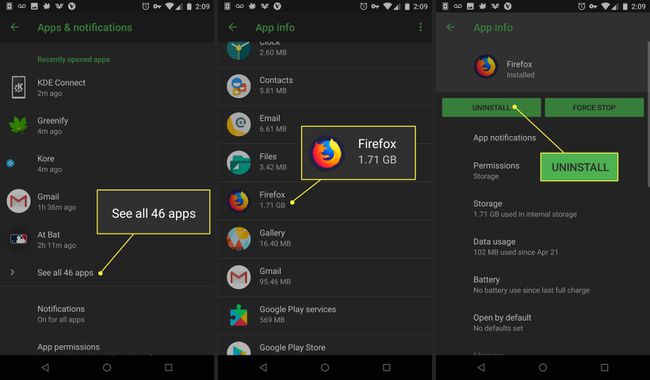
- Hinda rakendusi teil on telefonis või tahvelarvutis. Eemalda kõik, mida te enam ei vaja ega kasuta. See vabastab seadmes ruumi. Allalaaditud rakenduse kustutamiseks minge aadressile Seaded ja otsige üles Rakenduste haldur (mõnikord tundub see veidi peidetuna, nii et peate võib-olla selle jaoks ringi vaatama). Puudutage mis tahes rakenduste halduris loetletud rakendust, mille soovite desinstallida, et avada selle teabeekraan. Puudutage valikut Desinstallige selle eemaldamiseks nuppu ekraani allosas.
- Samuti keelake kõik teie seadmes olevad rakendused mobiilseade aga mida sa ei kasuta. Enamikul juhtudel lähete aadressile Rakenduse atribuudid rakenduse keelamiseks.
- Vaadake oma foto- ja muusikakogusid. Kui teete parima pildi saamiseks iga kord mitu fotot, peaksite need lisapildid üle vaatama ja kustutama. Samuti, kui näete laule, mida arvasite, et kuulate, kuid pole kuulanud, siis loobuge neist.
- Kontrollige kausta Allalaadimised. Võimalik, et see on täis faile, mida te enam ei vaja.
- Minema Seaded ja avage salvestusleht. Otsige pealkirja "Muu" või "Muu". Puudutage seda ja näete tõenäoliselt hunnikut faile, mille rakendused teie telefoni või tahvelarvutisse alla laadisid. Kui olete kindel, et te ei vaja enam faili, kustutage see. Kui te pole kindel, on parem see rahule jätta.
Ava vidin ja animatsioon tasuta
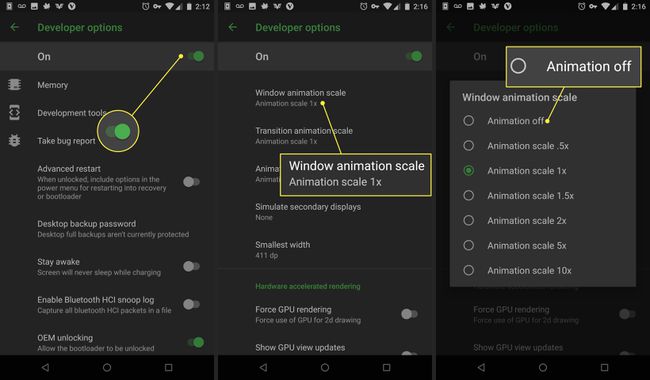
Nagu rakenduste puhul, tuleks ka vidinad, mida te ei vaja, keelata. Kasutatavad vidinad või käivitusprogrammid võivad pakkuda animatsioone ja eriefekte, mis näevad suurepärased välja, kuid nõuavad täiendavat töötlemisvõimsust ja võivad telefoni või tahvelarvuti tööd aeglustada. Kontrollige käivitajas, kas saate need lisaefektid keelata ja kiirendada.
Sulgege rakendused, mida te ei kasuta
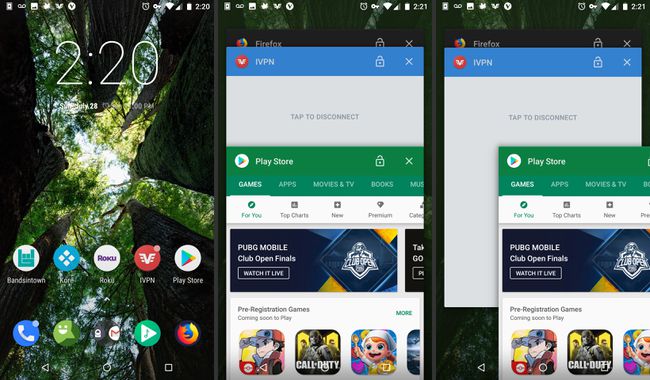
Mitme rakenduse avatuna hoidmine muudab multitegumtöö lihtsaks, kuid avatud rakenduste sulgemine võib kiirendada. Lihtsalt tõmmake üles töötavate rakenduste loend, et näha aktiivseid rakendusi ja kui palju mälu nad kasutavad, ning sulgege need, mida te ei vaja.
Tühjendage vahemälu
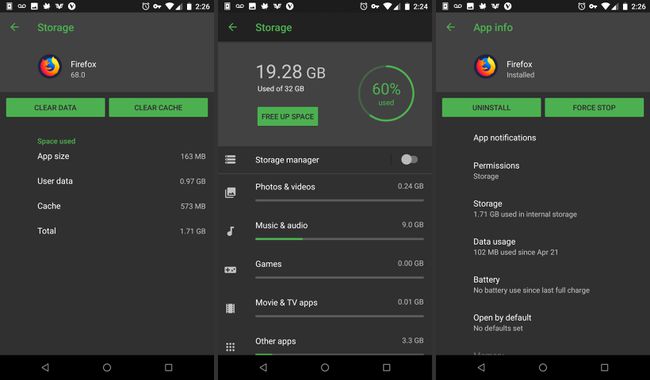
Mine võta kätte seadme salvestusruum leht sisse Seaded. Otsige üles a Vahemällu salvestatud andmesisestuse teema ja puudutage seda. Teil on võimalus kustutada kõik vahemällu salvestatud andmed.
Taaskäivitage telefon või tahvelarvuti
Usaldusväärne taaskäivitamine on olnud probleemide lahendaja arvutiajastu algusest peale. Kasutage seda aeg-ajalt oma telefoni või tahvelarvutiga. Taaskäivitamine võib tühjendada vahemälu ja puhastada süsteemi uueks – loodetavasti kiiremaks – käivitamiseks.
Tea, millised rakendused on ressursihoogid
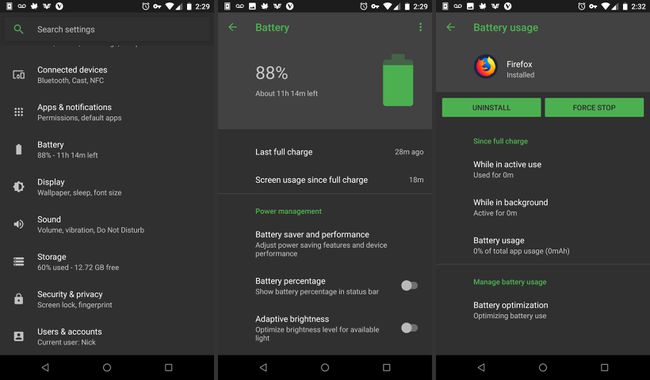
Jälgige, millised rakendused kasutavad kõige rohkem akut (tavaliselt sisseSeaded > Aku) ja olge teadlik sellest, millised rakendused kasutavad kõige rohkem RAM (tavaliselt sisse Seaded > Rakendused või Rakenduste haldur, olenevalt seadmest).
Laadige alla rakendused, mis suurendavad Androidi jõudlust
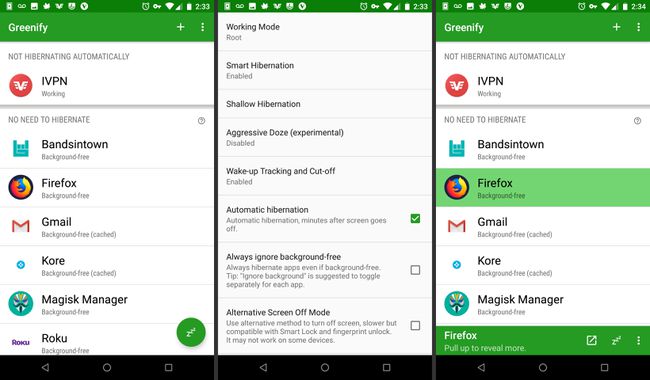
Rakendused, mis eemaldavad teie telefonist dubleerivad failid või tõrjuvad selle, aitavad hoida telefoni parimas töökorras. Neid on turul mitu. Nende hulgas on:
- Rohendada takistab taustarakendustel akut tühjendamast
- Failiülem kuvab ülevaate salvestusruumist ja tuvastab kategooriad, mis kasutavad kõige rohkem salvestusruumi: videod, muusika, pildid või allalaadimised.
- SD Maid sisaldab nelja individuaalset tööriista: CorpseFinder, System Cleaner, App Cleaner ja Databases. Igaüks neist tegeleb erineva tööga. Samuti on olemas tööriistad dubleerivate failide leidmiseks ja kustutamiseks.
Lõplik variant
Kui kõik muu ebaõnnestub ja teie Android-telefon või -tahvelarvuti töötab väljakannatamatult aeglaselt, otsige tehast lähtestada. Teie rakendused ja andmed kaovad (jah, kõik) ning telefon naaseb algsesse tehaseseisundisse. Peate soovitud rakendused uuesti alla laadima.
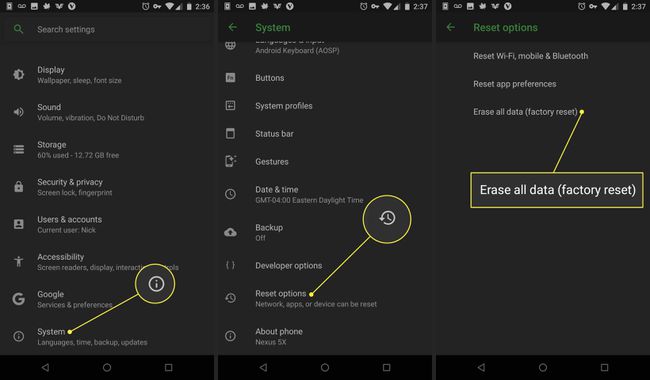
Sõltuvalt telefonist või tahvelarvutist vaadake sisse Seaded varundamiseks või taastamiseks või privaatsuse tagamiseks tehase lähtestamise valiku leidmiseks. Pärast lähtestamise lõpetamist peaks teie seade uuesti sujuvalt töötama.
